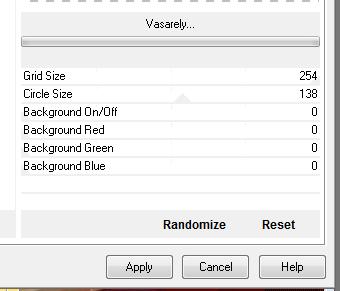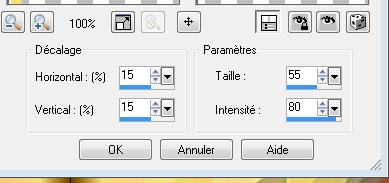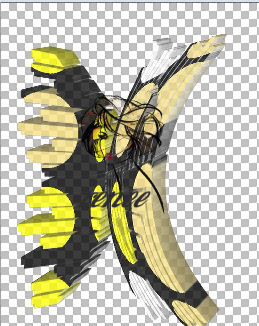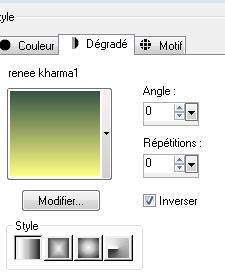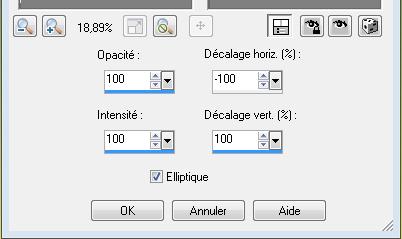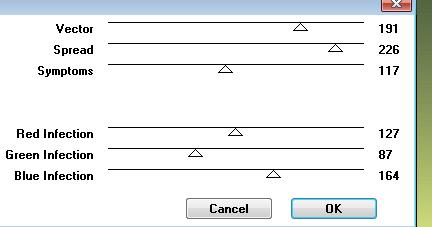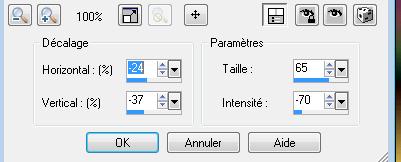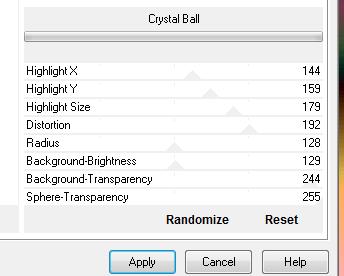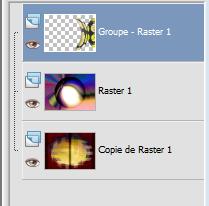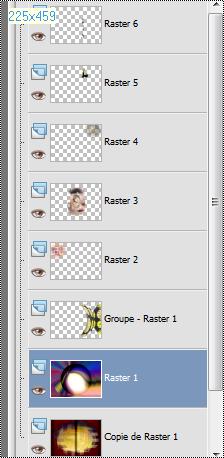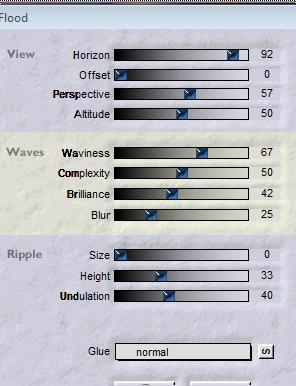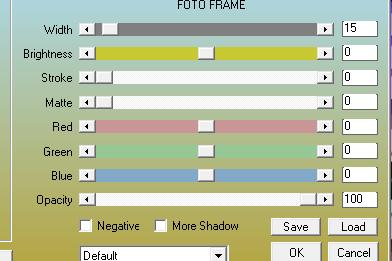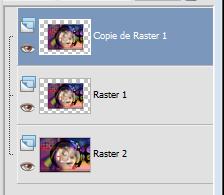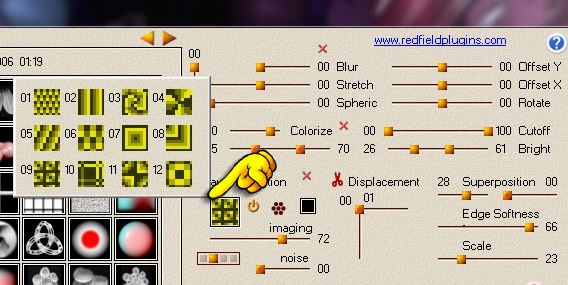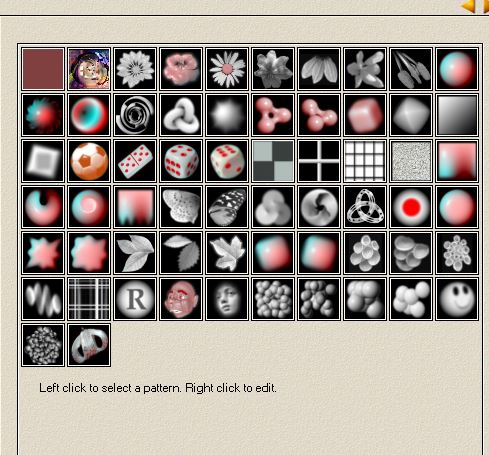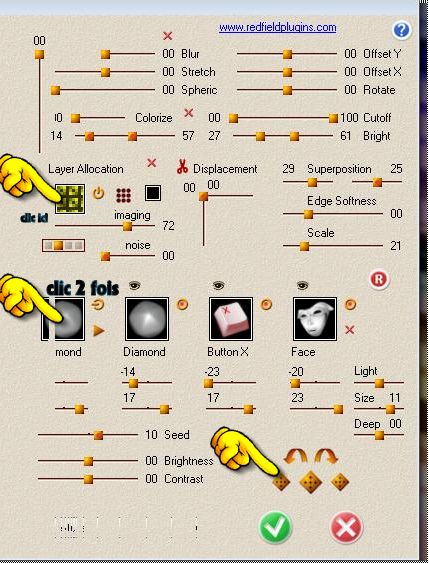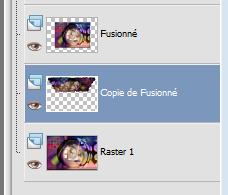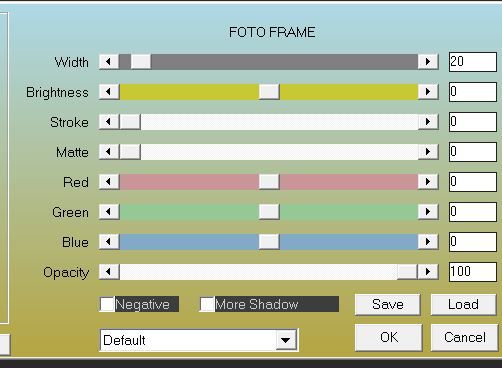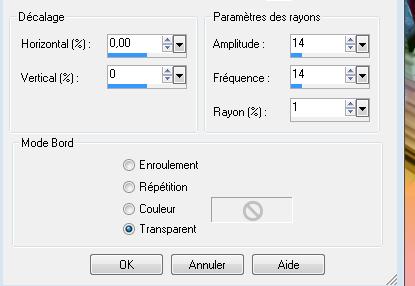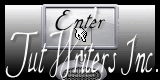|
Nieuwe
Kharma
*
Wij gaan met de les beginnen 1. Open de afbeelding: "fond 1" / -Venster- Dupliceren-Wij werken op de kopie. Laag maken van achtergrondlaag =raster 1 2. Lagen- Nieuwe rasterlaag -Gereedschap Vlakvulling: vul de laag met deze kleur #f6de7d 3. Lagen- Nieuwe maskerlaag uit afbeelding en neem masker« cameron -hibiscus »- -Lagen- Samenvoegen- Groep samenvoegen
4. Effecten- Randeffecten-Accentueren 5. Effecten- Filter -VM Extravanga /vaselery met deze instellingen
6. Effecten- Filter-Andromeda perspective /side walls /Preset - it open close - Lagenpalet: zet de mengmodus op "Luminantie-Oud" 7. Effecten- Vervormingseffecten- Bolvorm met deze instellingen
8. Effecten- Filter Eyecandy 5 / extrude -Tab- Settings- User/settings en neem mijn voorinstelling-‘ preset- '' @renee kharma'' 9. Met je gum verwijder het donkere gedeelte rond uw werk -Zet de laagdekking op 75%
10. Afbeelding- Spiegelen 11. Lagen- Nieuwe rasterlaag /Eigenschappen Voorgrond: zet je voorgrond op verloop en neem '' renée kharma1'' maak een voorgrond lineair verloop met deze instellingen
-Gereedschap Vlakvulling: vul de laag met het verloop 12. Effecten- Reflectie-effecten-Weerspiegeling met deze instellingen
13. Effecten- Filter VM extravanga / Hollidays in EGYPT zet op 255/31 14. Effecten-Eigen Filter Emboss 3 standaard 15. Effecten- Filter-VM Colorize /biohazard
16. Effecten- Vervormingseffecten- Bolvorm met deze instellingen
17. Effecten- Filter-Unlimited 2.0 / Filter Factory gallery B /Crystal ball standaard
je kunt het ook in Vm toolbox vinden zit ook in Factory gallery A 18. Lagen- Schikken- Omlaag verplaatsen Zo ziet het lagenpalet er nu uit
-Dit effect staat nu bovenaan in het lagenpalet
19. Open de tube ''fractale kharma '' -Bewerken-Kopiëren-Bewerken-Plakken als nieuwe laag op je werkje en plaats naar links boven 20. Open de tube '' Mujer-por -silvana-orsi '' -Bewerken-Kopiëren-Bewerken-Plakken als nieuwe laag op je werkje en niet meer verplaatsen 21. Effecten- Randeffecten- Accentueren 22. Open de tube '' etoile kharma'' -Bewerken-Kopiëren-Bewerken-Plakken als nieuwe laag op je werkje en plaats naar rechts boven in de hoek 23. Open de tube '' robinet kharma '' -Bewerken-Kopiëren-Bewerken-Plakken als nieuwe laag op je werkje en plaats / Lagenpalet: zet de mengmodus op "Luminantie-Oud" Wil je dit niet maken, dan zit er een afbeelding in de map en plak die als nieuwe laag op je werkje en ga verder met punt 24 ---------------------------------------------------------------------------------------------- Maak de waterdruppels - Open de tube « boules larme »kies deze druppels 3 wit en 2 rood Plakken als nieuwe laag op je werkje -Selectiegereedschap (K) trek een beetje uit elkaar Effecten- 3 D effecten- Slagschaduw: 5/7/65/12 zwart Zet de mengmodus op "Overlay" 24. Zo ziet het lagenpalet er nu uit
25. Lagenpalet: maak raster 1 actief 26. Effecten- Filter /Flaming pear flood met deze instellingen (neem kleur zwart of rose)
27. Lagen- Samenvoegen- Alle lagen samenvoegen 28. Effecten- Filter AAA Frame / foto frame
29. Laag maken van achtergrondlaag 30. Bewerken- Kopiëren 31. Afbeelding- Doekgrootte met deze instellingen
32. Lagen- Nieuwe rasterlaag- Selecties-Alles selecteren 33. Bewerken- Plakken in de selectie ( zat nog in het geheugen) 34. Selecties- Niets selecteren 35. Lagen- Schikken- Omlaag verplaatsen 36. Aktiveer raster 1 /Lagen Dupliceren
37. Lagen- Schikken- Omlaag verplaatsen 38. Effecten- Filter -Andromeda perspective /From the top /Top Under 39. Effecten- Afbeeldingseffecten- Verschuiving: H= 0 en V= 105 / transparant 40. Effecten- Filter -Redfield/Umatrix/>>kies face Mocht het niet lukken , dan zit er een afbeelding in de map Belangrijk is het kiezen van het figuurtje Voor een ander effect moet u hier klikken
-Heeft u het juiste bereikt, klik dan op de pijltjes en ok Zo ziet u het resultaat
41.Maak raster 1 actief -/Effecten- Filter -AAA Frame - Foto frame
42. Open de tube'' 202-silvina-orsi-febrero-17-2009 '' -Bewerken-Kopiëren-Bewerken-Plakken als nieuwe laag op je werkje en plaats naar links 43. Open de tube ''kharma eclats de verre '' -Bewerken-Kopiëren-Bewerken-Plakken als nieuwe laag op je werkje 44. Effecten- Afbeeldingseffecten- Verschuiving met deze instellingen H= 400 en V = 0 45. Effecten- Vervormingseffecten-Stralenkrans met deze instellingen
46. Afbeelding-Randen toevoegen met 5 pixels zwart 47. Gereedschap Tekst- neem je lettertype-zet de voorgrondkleur op wit en zet de achtergrondkleur op #68233c 48. Schrijf "Kharma" 49. Lagen- Dupliceren /Afbeelding- Omdraaien /Zet de mengmodus op "Verschil" en de laagdekking op 51% 50. Afbeelding-Randen toevoegen met 5 pixels zwart Opslaan als JPG *
De les is klaar. Ik hoop dat jullie er net zoveel plezier mee hadden als ik met het schrijven van deze les. Renée Deze les werd door Renée geschreven Uitgave in 2010 * Elke gelijkenis met een andere bestaande les berust op puur toeval * Vergeet onze vertalers/tubers/testers niet te bedanken die achter de schermen werken. Bedankt Renée * *
* Ik maak deel uit van Tutorial Writers Inc. Mijn lessen staan geregistreerd ReneeGraphisme_Alle rechten voorbehouden
|

 Vertalingen
Vertalingen